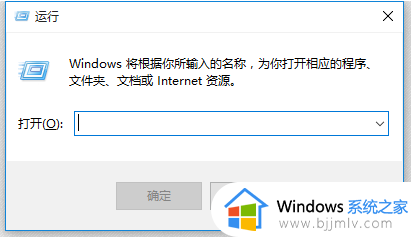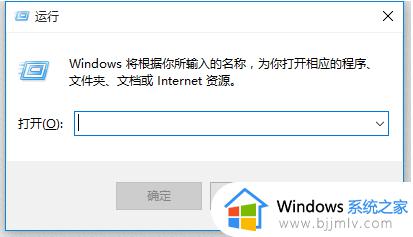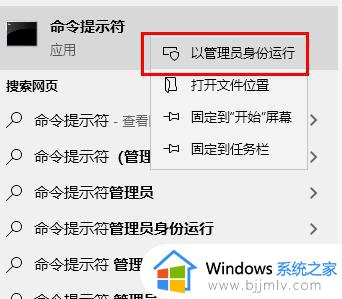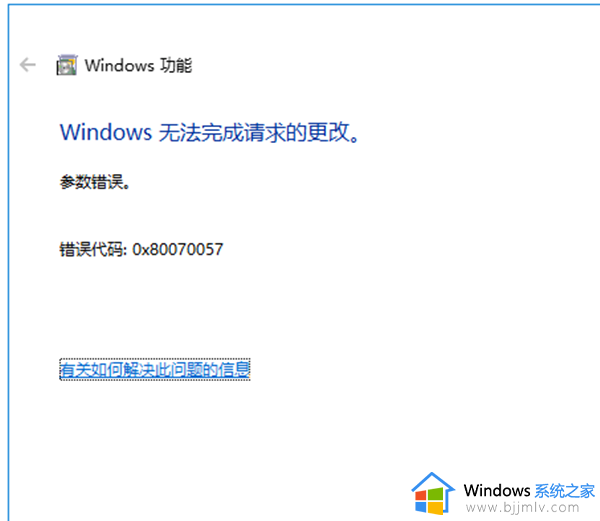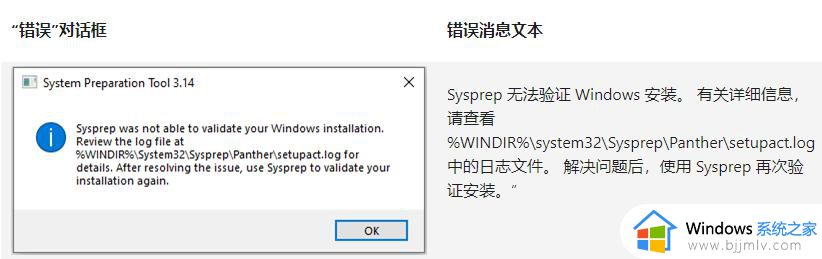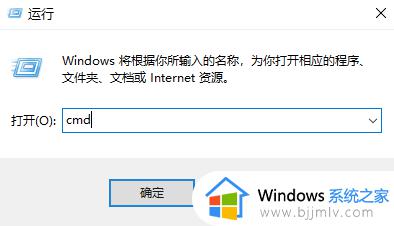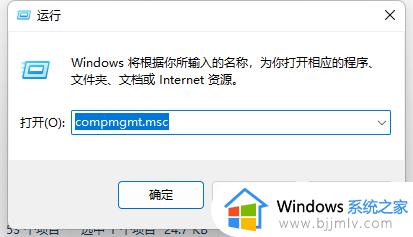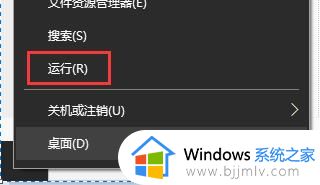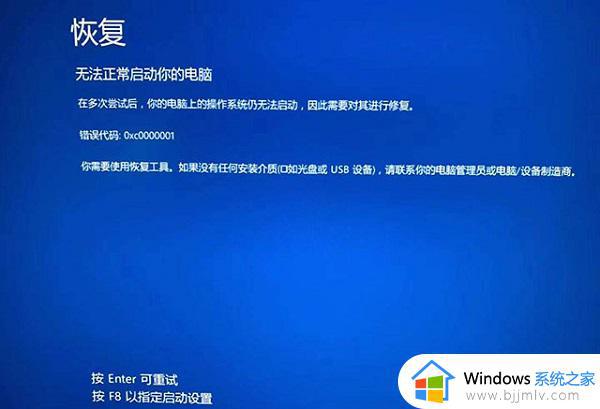win10错误代码0x801c004d怎么解决 win10出现错误代码0x801c004d如何处理
更新时间:2024-06-02 16:11:00作者:qiaoyun
电脑使用的时候总是会遇到一些问题,比如近日有部分win10系统用户使用时,反映说碰到了错误代码0x801c004d提示,许多人碰到这样的问题都不知道该怎么办,有遇到一样情况的用户们可以跟随着小编来看看win10出现错误代码0x801c004d的处理方法吧。

具体步骤如下:
1、同时按【Win+R】键,打开【运行】,输入netplwiz;
2、在【用户账户工具】中,点击【添加】》【不使用Microsoft账户登录】》 【本地账户】。
3、输入用户名(密码留空就行)。
4、双击新建好的用户名称 》 【组成员】 》 选择【管理员】。
5、重启电脑,使用新建的管理员账户,登录Windows系统。
以上给大家介绍的就是win10错误代码0x801c004d的详细解决方法,大家有遇到一样情况的话可以学习上述方法步骤来进行解决吧。